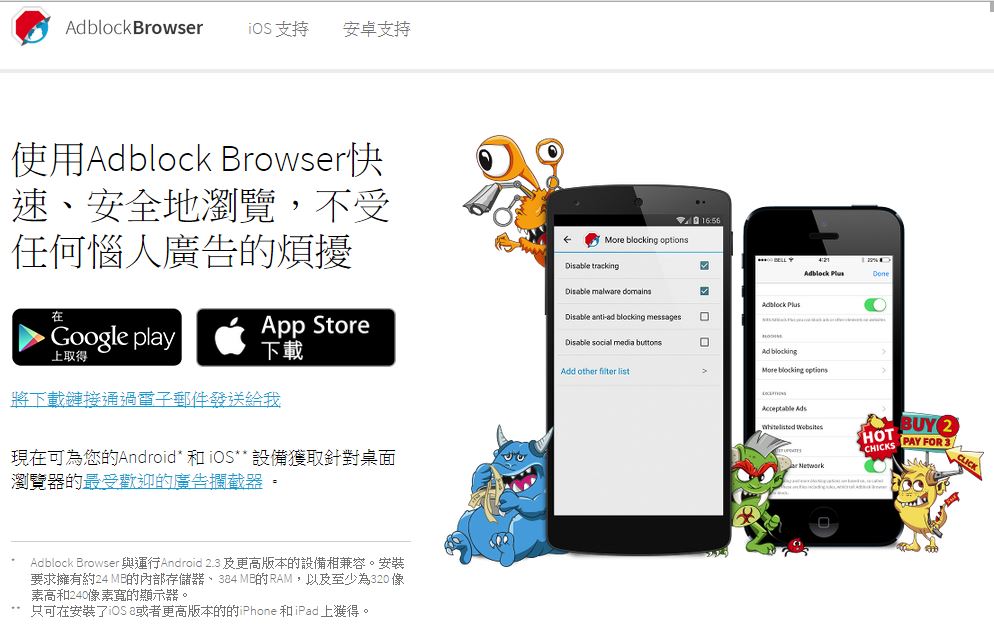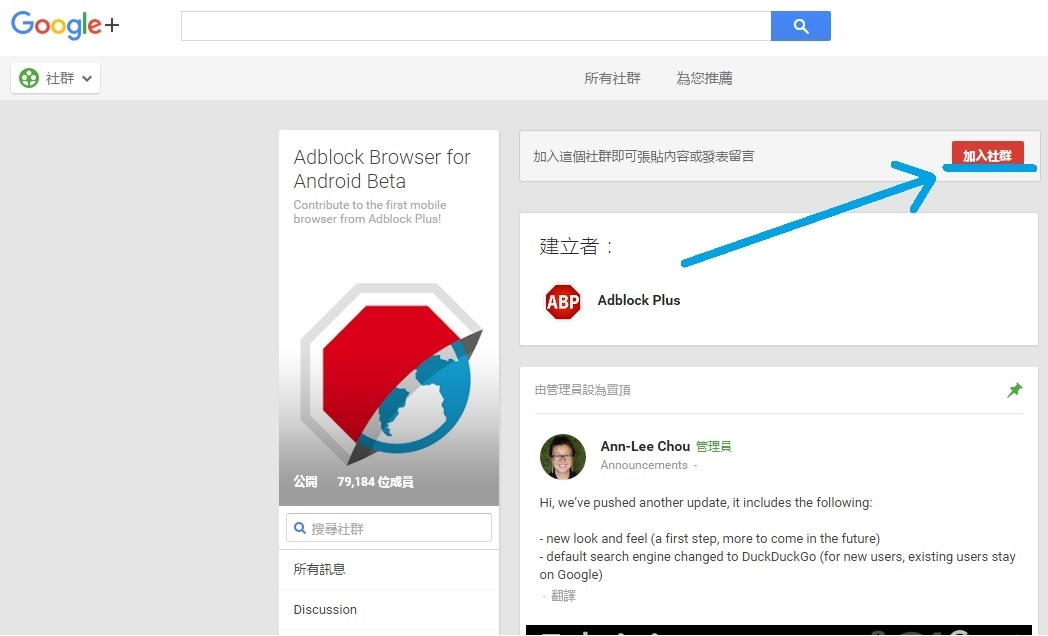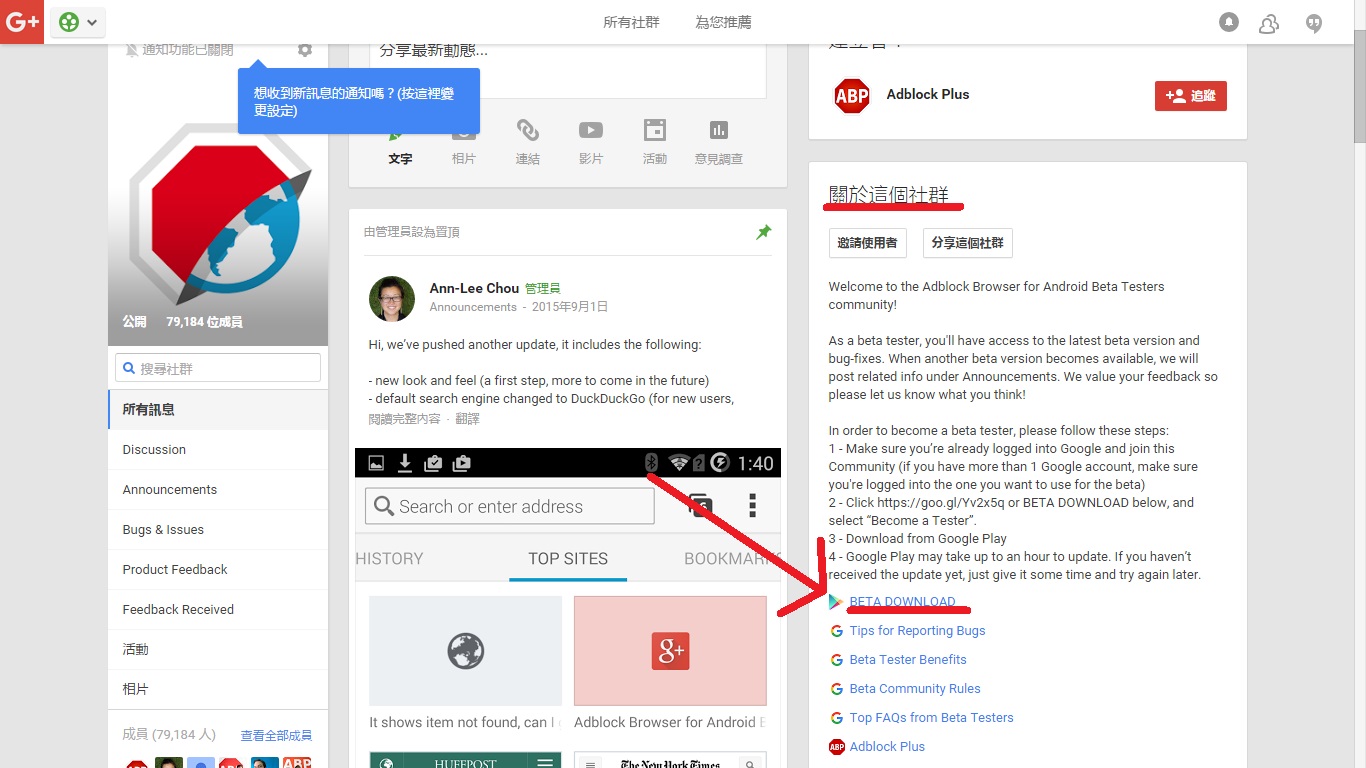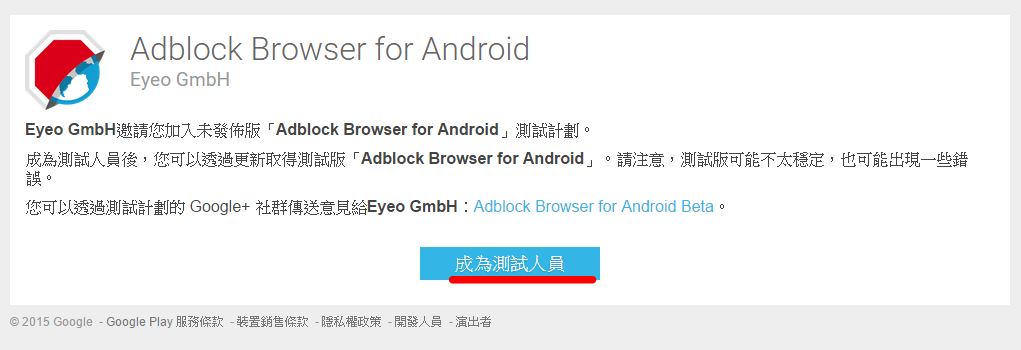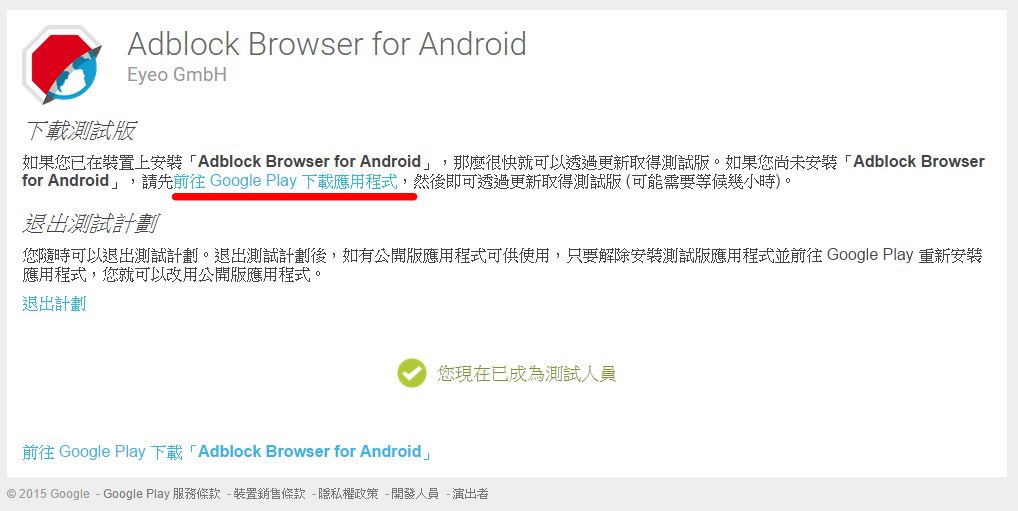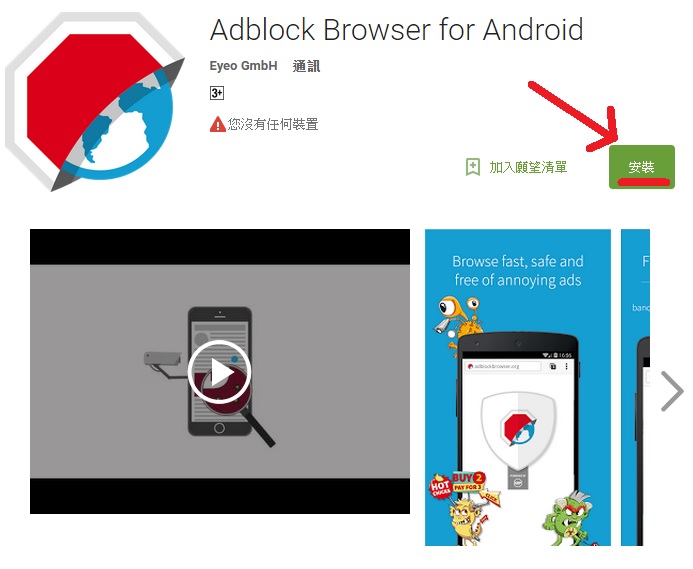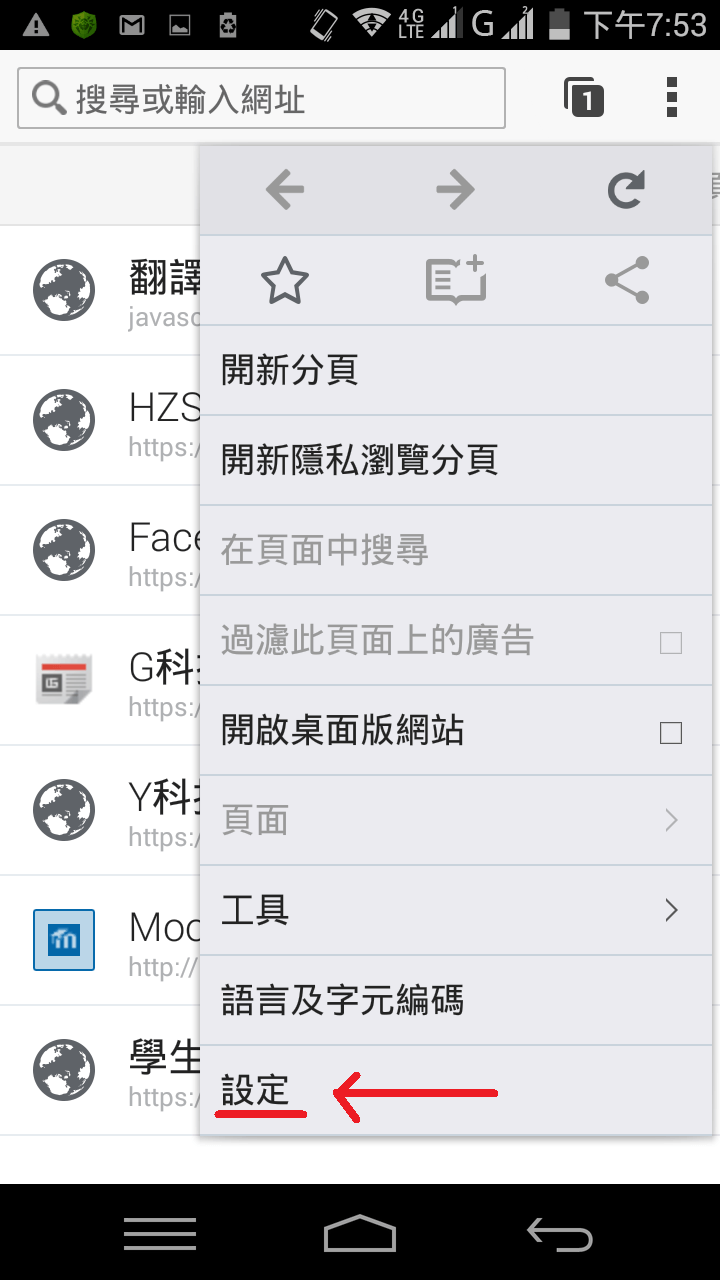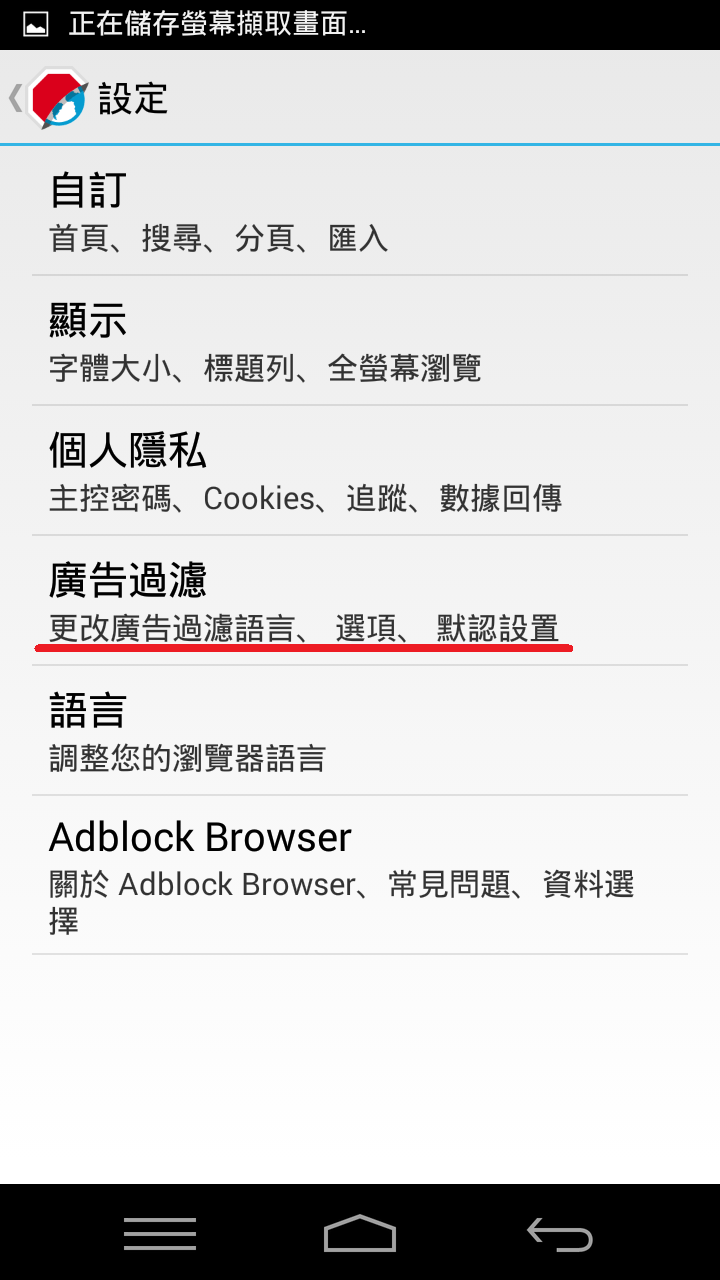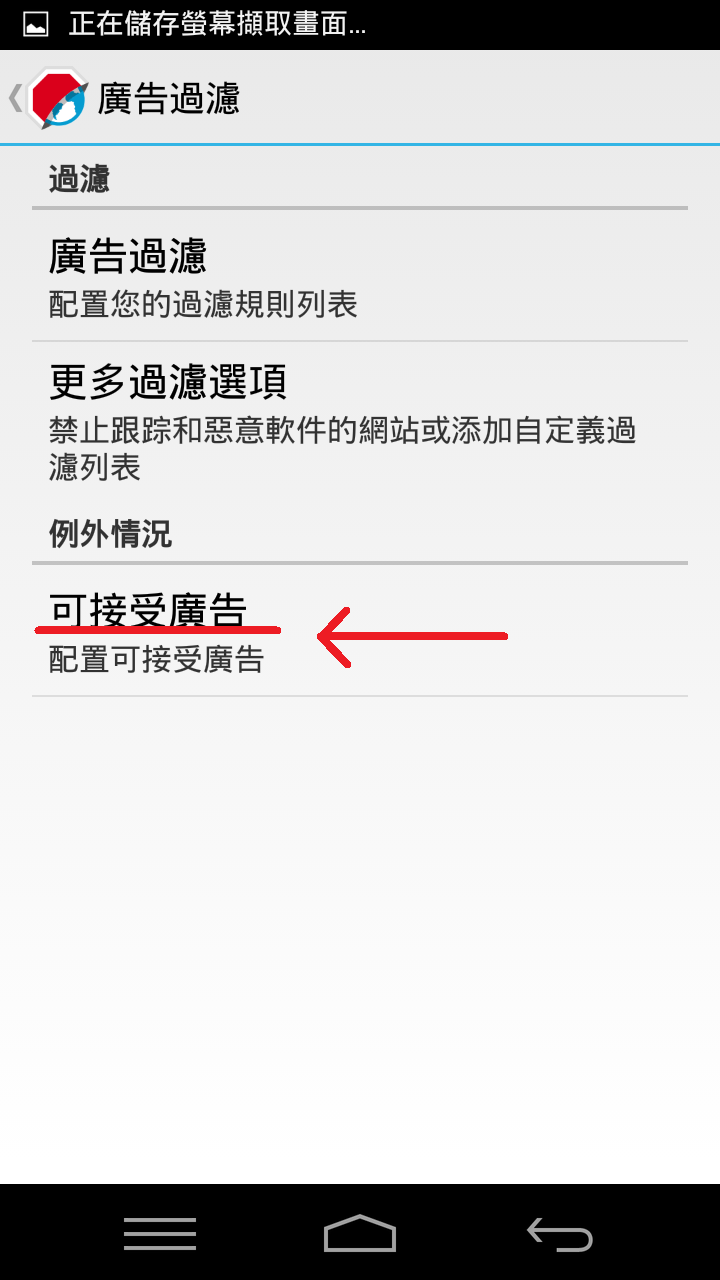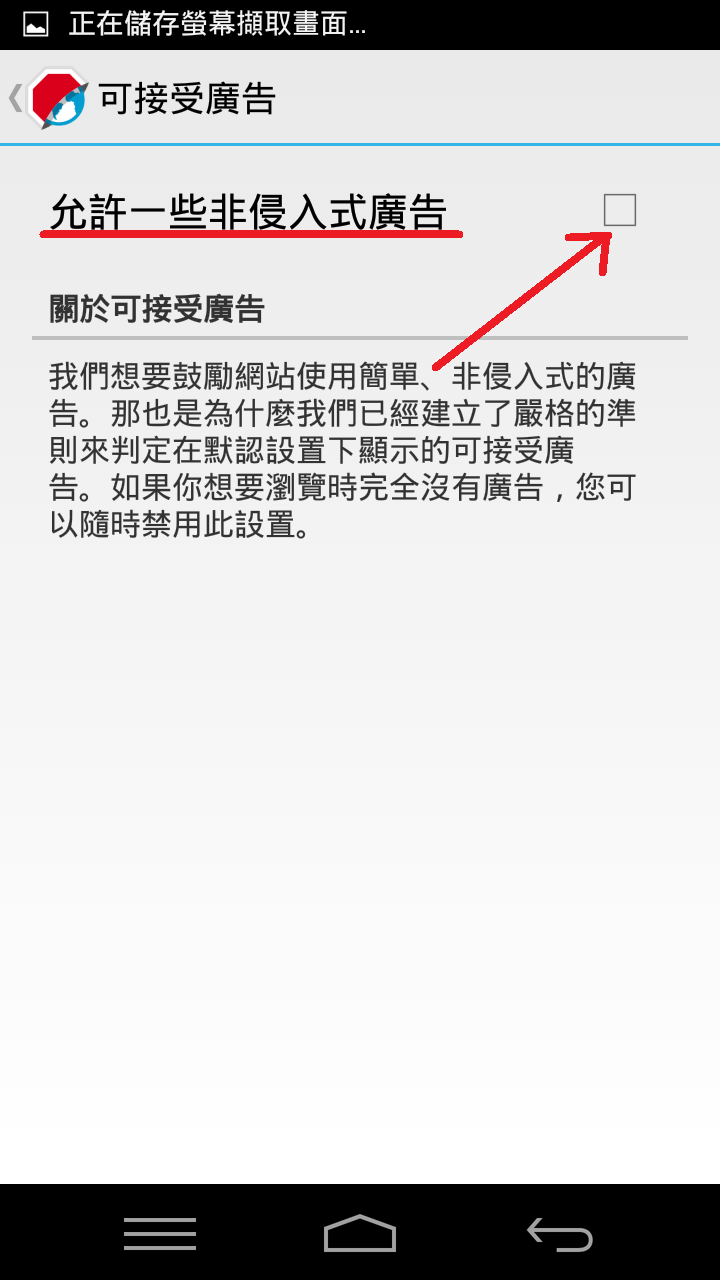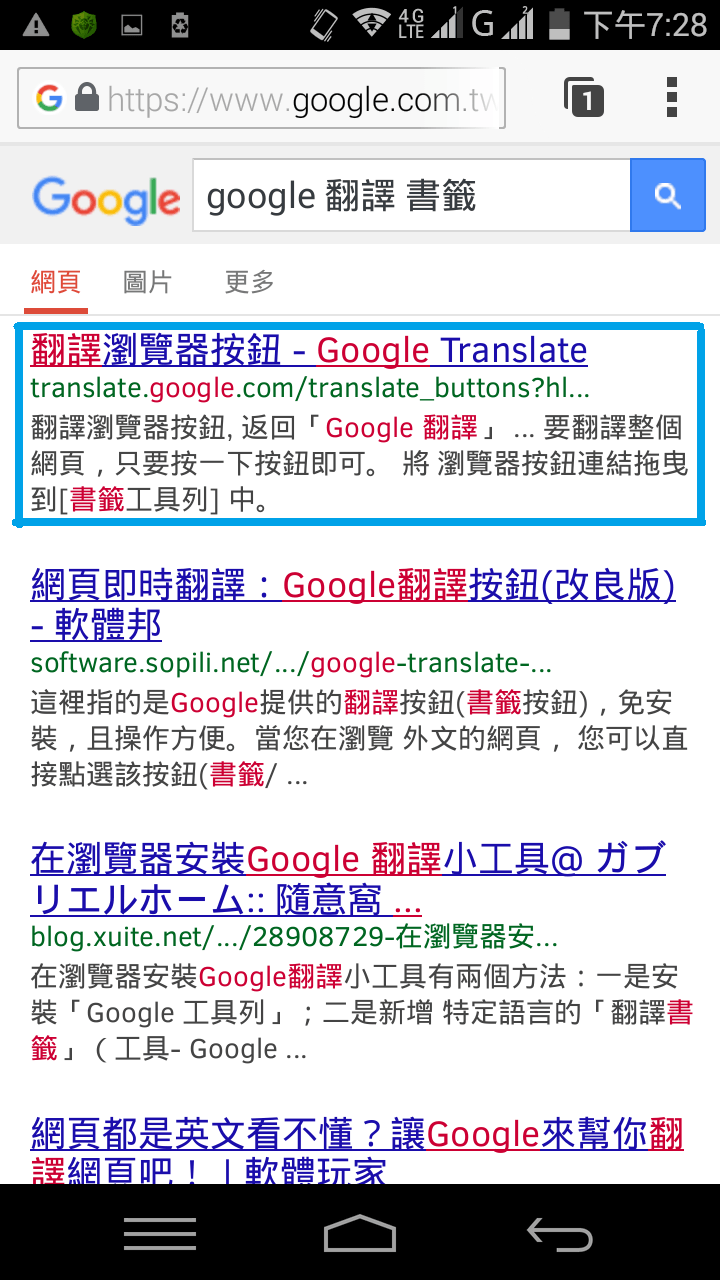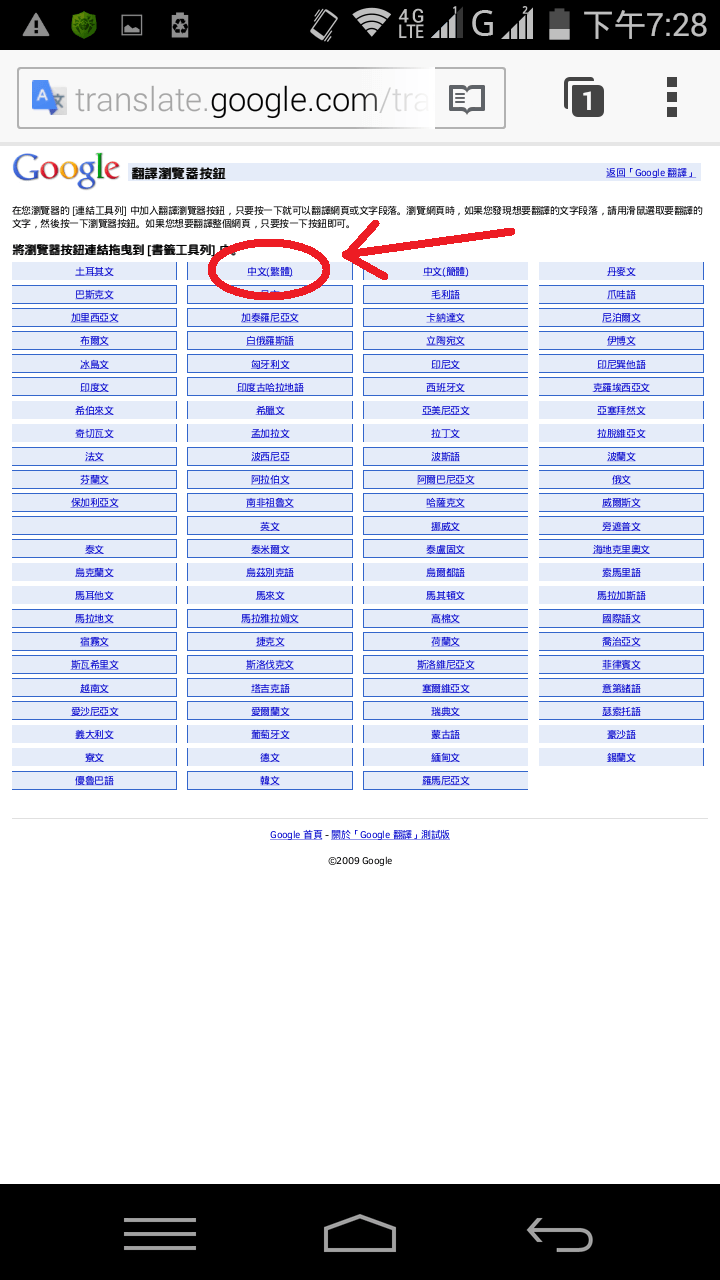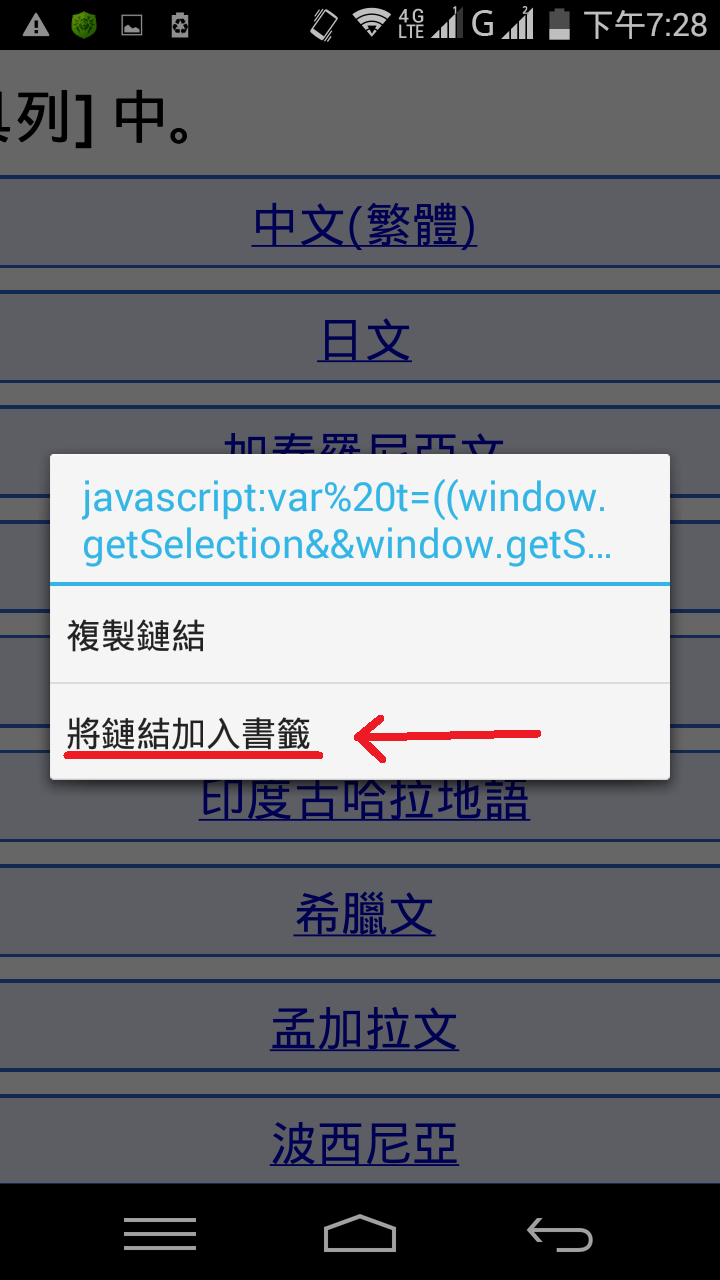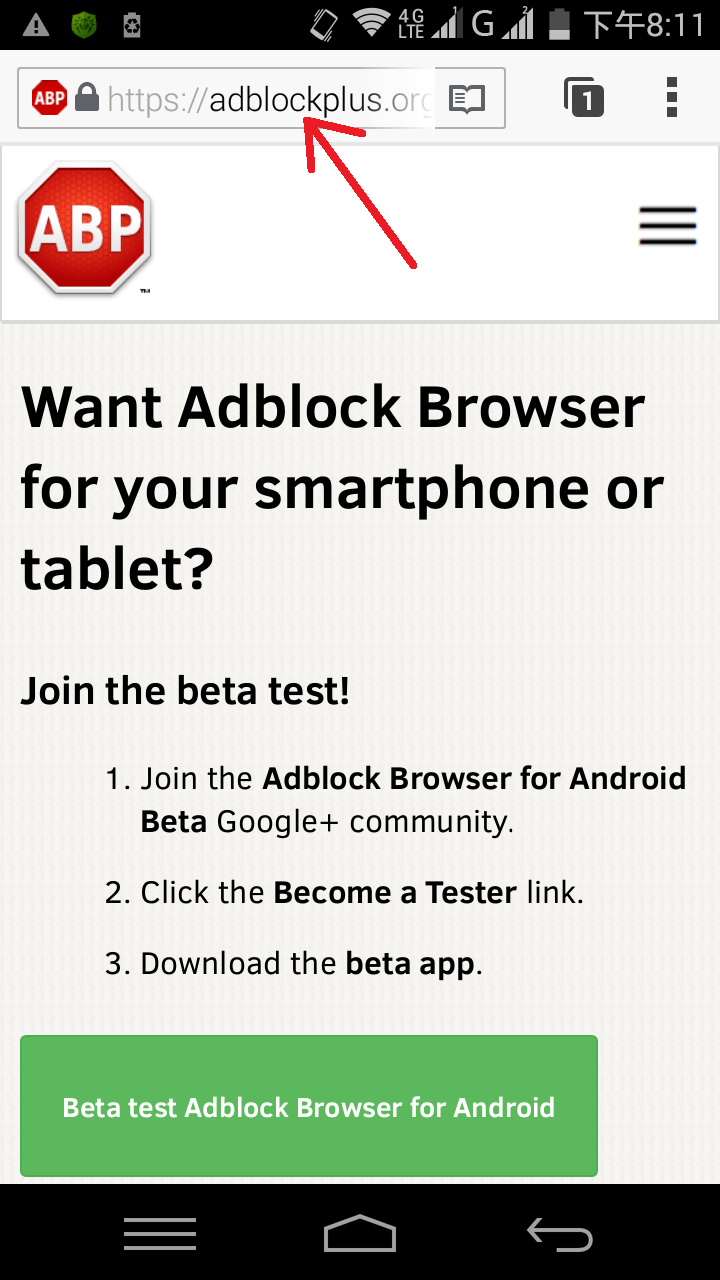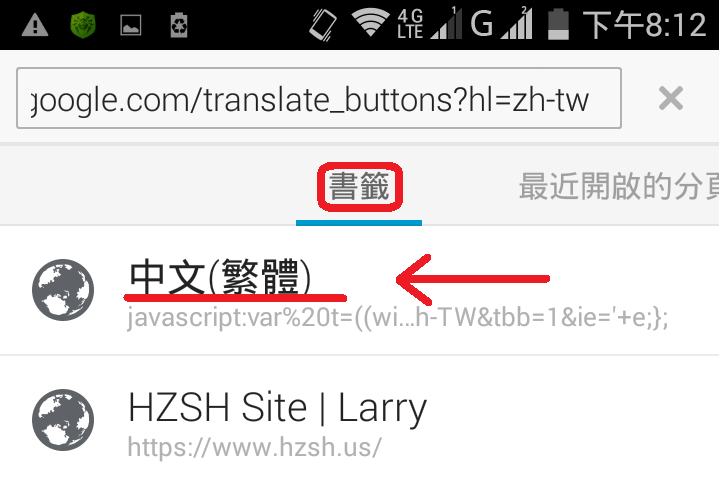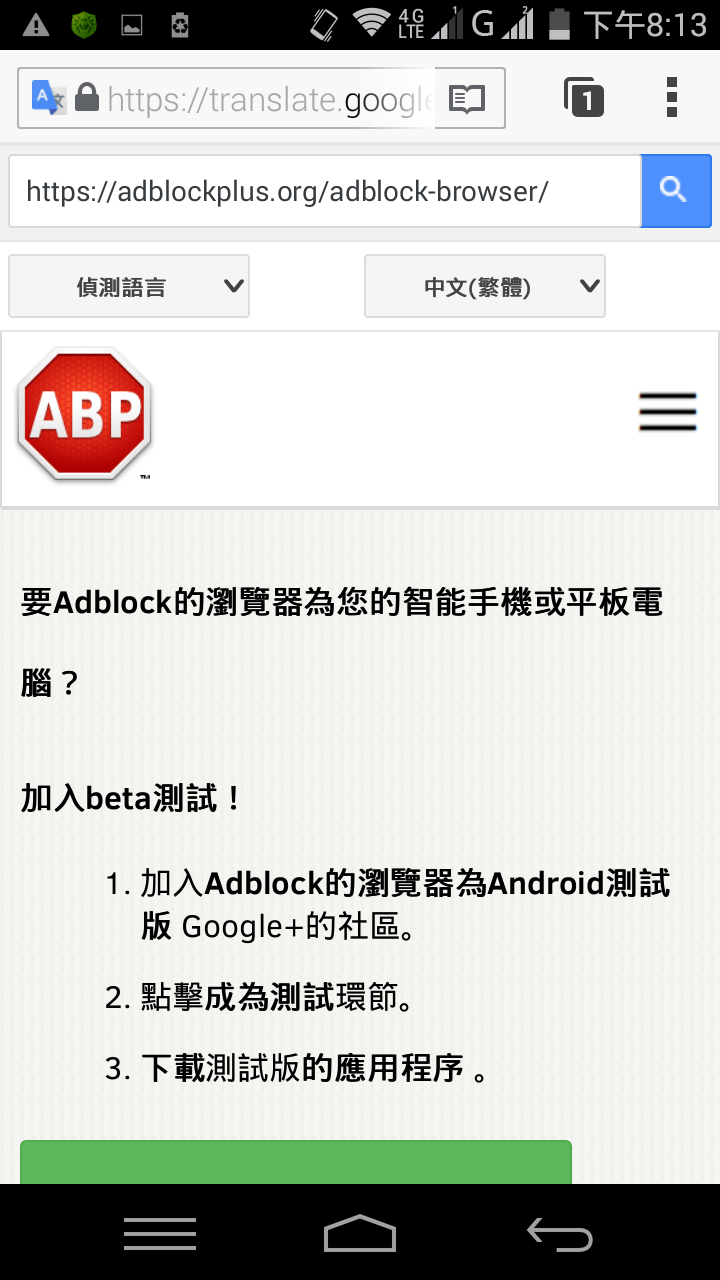在電腦版瀏覽器有隱藏廣告外掛Adblock Plus,
點選幾下即可順利安裝,並忽略所有惱人的廣告,
但對於同樣能上網的智慧型手機來說並不容易,
往常須透過Root或Proxy才能移除網頁廣告,
缺點是前者不一定適用於所有Android手機、
後者完全不適用於處理https網頁的廣告。
幸好,今年Adblock Plus計畫開發內建隱藏廣告的手機瀏覽器,
Android系統用戶可以搶先體驗,除了透過已發布的APK進行安裝外,
也能透過下方介紹的方式以GooglePlay安裝,未來更新程式會更加便捷。
Adblock瀏覽器官網 https://adblockbrowser.org
Adblock Browser Beta官網 https://adblockplus.org/en/adblock-browser/
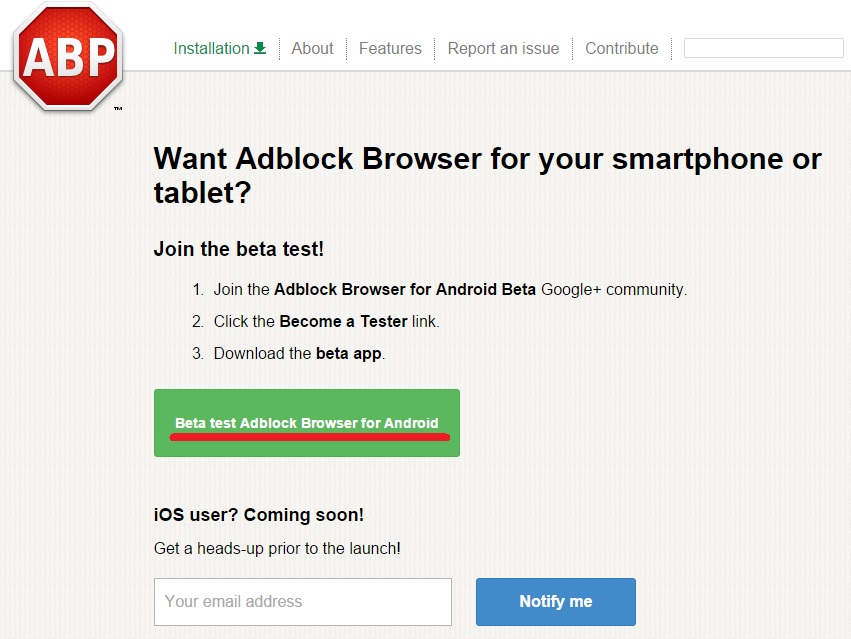
進入Adblock Browser公測官網後,點選”Beta test Adblock Browser for Android“進入Google+社團
請點選”加入社團”
加入社團成功後,下拉畫面至”關於這個社團”,點選”BETA DOWNLOAD”進入GooglePlay
此時點選”成為測試人員”,即可成功加入Adblock Browser的測試計畫
此時即可在Android裝置進入GooglePlay安裝Adblock Browser for Android
本瀏覽器內核為Firefox,目前尚未提供類似於Firefox Sync的同步功能
安裝完畢後,進入瀏覽器請先開啟”設定”選單,我們先配置隱藏策略的完整性
點選”廣告過濾”選項
點選”可接受廣告”
允許一些非入侵式廣告,使用者可以自行評估是否勾選,官方建議用戶勾選本功能
現在可以進行瀏覽體驗廣告隱藏效果,連https連線的廣告均可以處理,對於時常顯示全屏廣告的新聞網站來說最為合適,也能有效地延長手機的續航力,一舉數得。目前唯一遇到的困擾是,瀏覽器對於網頁捲動的效果不夠流暢,未來更新應該會有所改善。
同場加映:將Google網頁翻譯功能加入書籤中
搜尋”翻譯瀏覽器按鈕”或點選網址 http://translate.google.com/translate_buttons
進入官網後長按或右鍵”中文(繁體)”
選擇”將鏈結加入書籤”即可
未來遇到要翻譯的網頁,點選網址欄
選擇”書籤”中”中文(繁體)”
即可透過Google翻譯網頁
如果不喜歡Google網頁翻譯的服務,
也能換口味嘗試微軟的Bing翻譯 http://labs.microsofttranslator.com/bookmarklet/